Автоматически отключать Wi-Fi, когда кабель Ethernet подключен к ПК
[ad_1]
Есть много пользователей, которые предпочитают использовать кабель Ethernet, когда это возможно (дома/работы). Следовательно, давайте посмотрим, можно ли заставить ваш компьютер выключать свою сеть Wi-Fi всякий раз, когда к нему подключен кабель Ethernet.
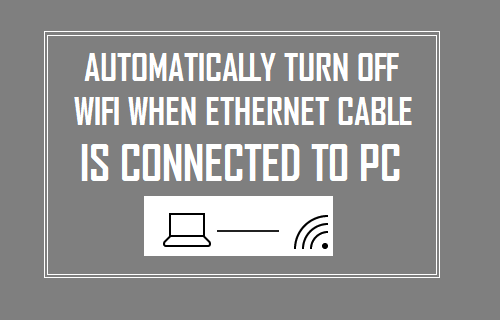
Выключите Wi-Fi, когда кабель Ethernet подключен
Когда вы подключаете кабель Ethernet к компьютеру с Windows 10, он автоматически подключается к Интернету с использованием соединения Ethernet вместо использования сети WiFi.
Однако сеть Wi-Fi по-прежнему остается открытой на вашем компьютере, и вам придется вручную отключить сеть Wi-Fi, если вы не хотите, чтобы на вашем компьютере были активны и WiFi, и Ethernet.
В зависимости от типа сетевого адаптера на вашем компьютере вполне возможно автоматизировать этот процесс и заставить ваш компьютер с Windows 10 автоматически отключать Wi-Fi всякий раз, когда он подключен к кабелю Ethernet.
Давайте посмотрим, как автоматически выключать Wi-Fi, когда ваш компьютер подключен к кабелю Ethernet.
Примечание: Приведенные ниже шаги работают только в том случае, если сетевой адаптер на вашем компьютере поддерживает эту функцию в Windows 10.
Автоматически отключать Wi-Fi при подключении кабеля Ethernet в Windows 10
Убедитесь, что ваш компьютер подключен к сети Wi-Fi, а затем выполните следующие действия, чтобы автоматически ВЫКЛЮЧАТЬ WiFi всякий раз, когда ваш компьютер с Windows 10 подключен к кабелю Ethernet.
1. Щелкните правой кнопкой мыши на Беспроводная связь значок в системном трее, а затем нажмите на Открытый центр управления сетями и общим доступом в появившемся маленьком меню (см. изображение ниже).
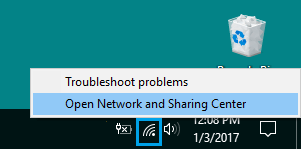
2. На экране Центра управления сетями и общим доступом щелкните активный Беспроводное сетевое соединение на вашем компьютере (см. изображение ниже).
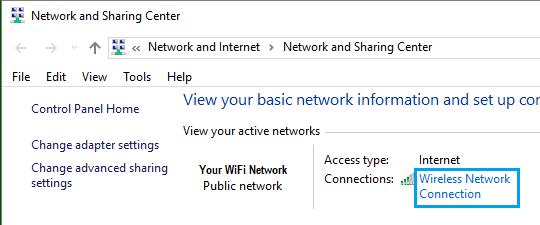
3. На следующем экране нажмите кнопку Беспроводные свойства кнопку для доступа к экрану свойств WiFi.
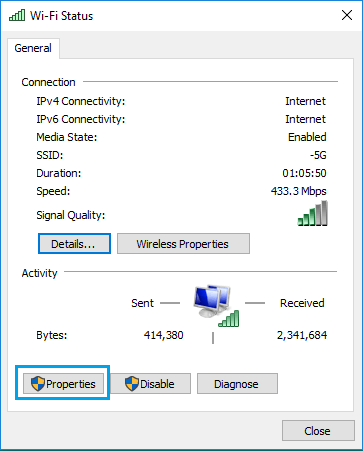
4. На экране свойств WiFi нажмите кнопку Настроить кнопку, расположенную под беспроводным адаптером (см. изображение ниже).
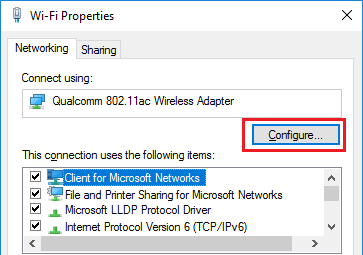
5. На следующем экране нажмите кнопку Передовой вкладку, а затем выберите Отключить при проводном подключении в поле свойств и установите для него значение Давать возможность в поле «Значение» (см. изображение ниже).
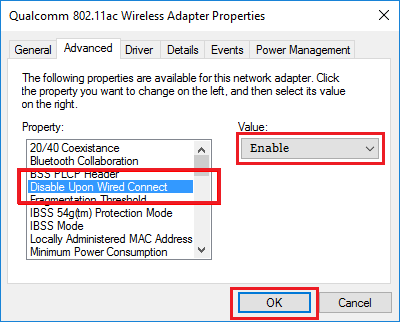
Отныне всякий раз, когда вы подключаете кабель Ethernet к компьютеру, он автоматически отключает сеть Wi-Fi.
Примечание: Если параметр «Отключить при проводном подключении» недоступен на вашем компьютере, вероятно, сетевой адаптер на вашем компьютере не поддерживает эту функцию.
- Исправлено: WiFi продолжает отключаться в Windows 10
[ad_2]
